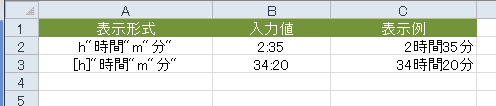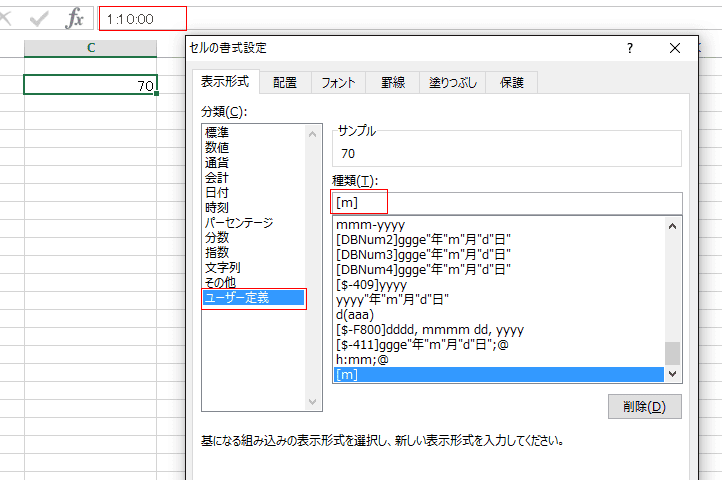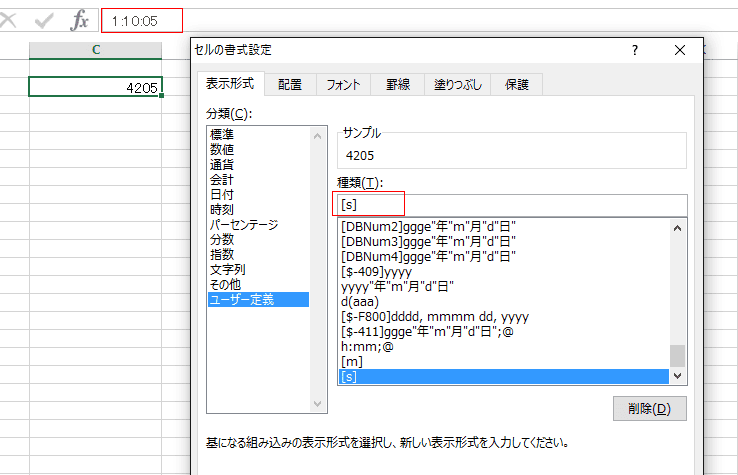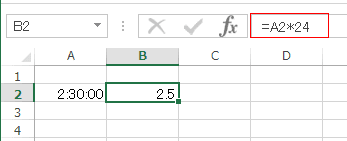![]() 2021/07/07
2021/07/07
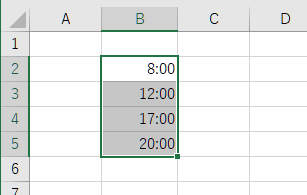
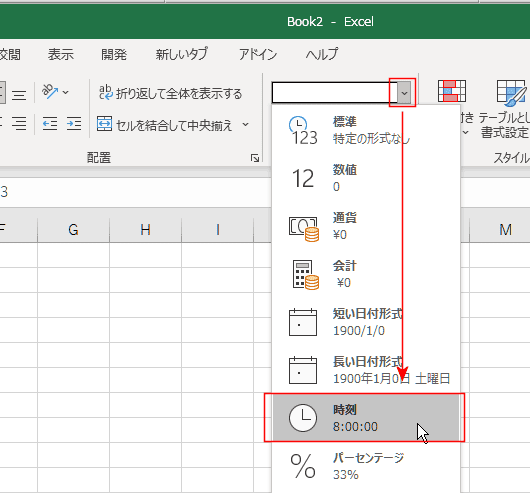
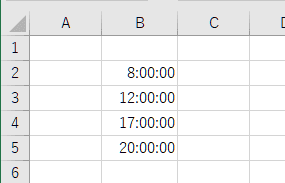
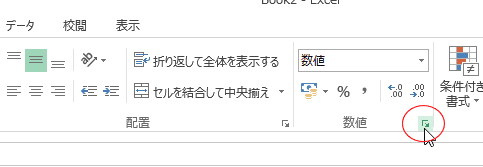
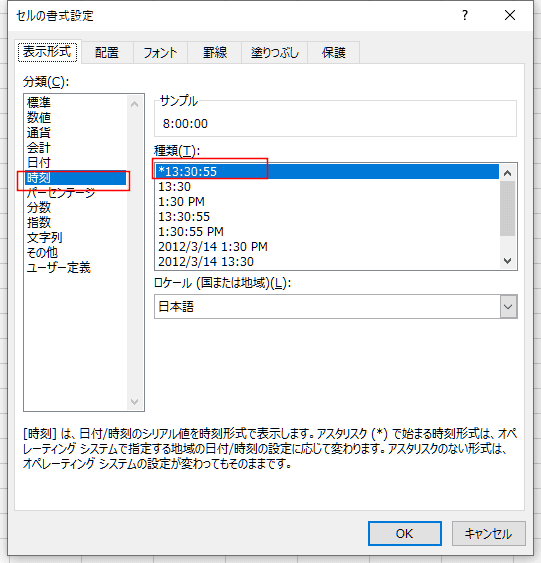
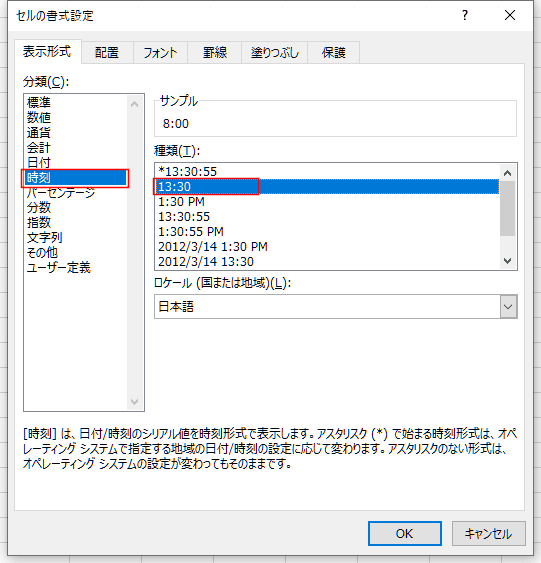
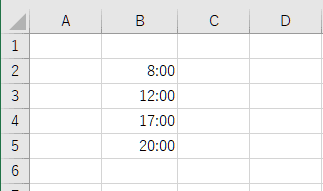
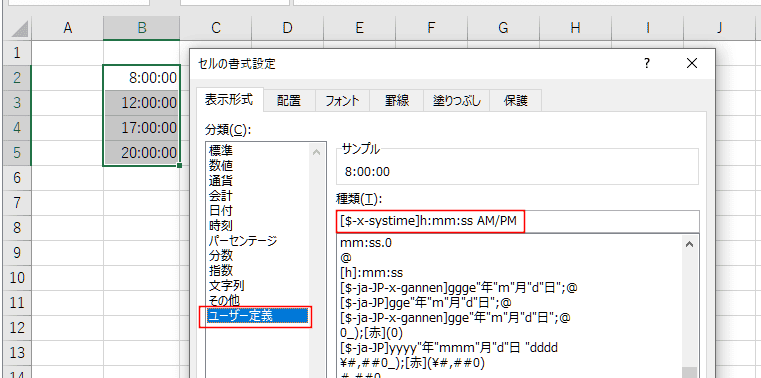
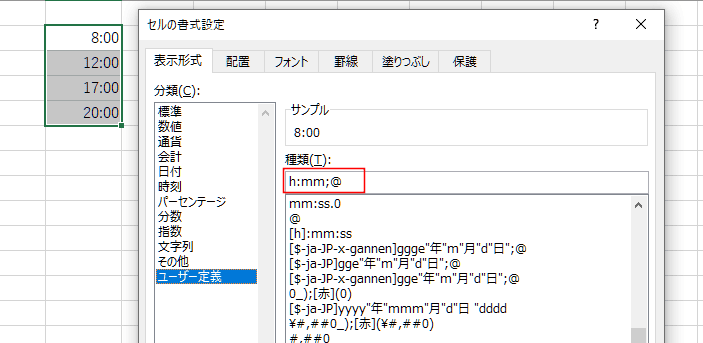
| 書式記号 | 入力値 | 設定例 | 表示例 | 説 明 |
| h | 8:07:09 | h | 8 | 時を表示します。 0〜23が表示できます。 |
| hh | 08 | 時を2桁で表示します。1桁の時には頭に0が付きます。 00〜23が表示できます。 |
||
| m | 8:07:09 | h:m | 8:7 | 分を表示します。 0〜59が表示できます。 mの前にhもしくはsと一緒に使います。でないと、Month(月)になります。 分だけを表示したい時は、[m]とします。例:「0:15」を「15」と表示したい時は[m]とします。 |
| h:mm | 8:07 | 分を2桁で表示します。1桁の分には頭に0が付きます。 00〜59が表示できます。 |
||
| s | 8:07:09 | s | 9 | 秒を表示します。 0〜59が表示できます。 |
| ss | 09 | 秒を2桁で表示します。1桁の秒には頭に0が付きます。 00〜59が表示できます。 |
||
| 0 | 1:01:01.32 | h:mm:ss.00 | 1:01:01.32 | 1秒以下を表示したいとき「.00」をつけます。 ただし、数式バーには秒までしか表示されません。 セル内をクリックすると秒未満は削除されてしまいますので、 文字列で処理するなどちょっと手を加える必要があります。 |
| [h] | 25:30 | [h] | 25 | 24時を超える時間を表示します。 |
| [m] | 4:10 | [m] | 250 | 60分を超える分を表示します。 左の例は4*60+10=250 |
| [s] | 1:10:10 | [s] | 4210 | 60秒を超える秒を表示します。 左の例は1*60*60+10*60+10 |
| 選択肢 | 表示 | 表示形式(Excel2013) | 表示形式(Excel2016) |
| *13:30:55 | 6:00:00 | [$-F400]h:mm:ss AM/PM | [$-x-systime]h:mm:ss AM/PM |
| 13:30 | 6:00 | h:mm;@ | |
| 1:30 PM | 6:00 AM | [$-409]h:mm AM/PM;@ | [$-en-US]h:mm AM/PM;@ |
| 13:30:55 | 6:00:00 | h:mm:ss;@ | |
| 1:30:55 PM | 6:00:00 AM | [$-409]h:mm:ss AM/PM;@ | [$-en-US]h:mm:ss AM/PM;@ |
| 2012/3/14 1:30 PM | 1900/1/0 6:00 AM | [$-409]yyyy/m/d h:mm AM/PM;@ | [$-en-US]yyyy/m/d h:mm AM/PM;@ |
| 2012/3/14 13:30 | 1900/1/0 6:00 | yyyy/m/d h:mm;@ | |
| 13時30分 | 6時00分 | h"時"mm"分";@ | |
| 13時30分55秒 | 6時00分00秒 | h"時"mm"分"ss"秒";@ |